Zur ihrer Information: Eine FAQ für Zoom finden sie hier -> KLICK!
- Anmelden per Browser
Nutzen Sie folgenden Link zum Anmelden in Zoom:
https://uni-frankfurt.zoom.us/
- Klicken Sie auf „Sign in“
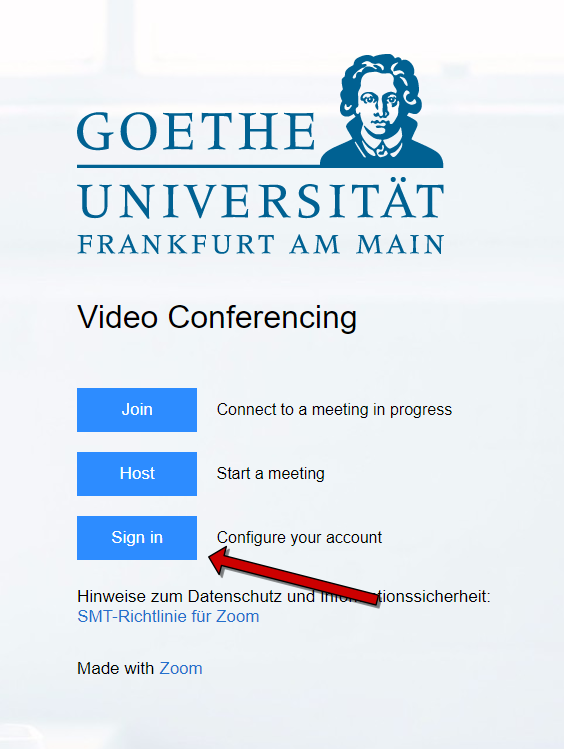
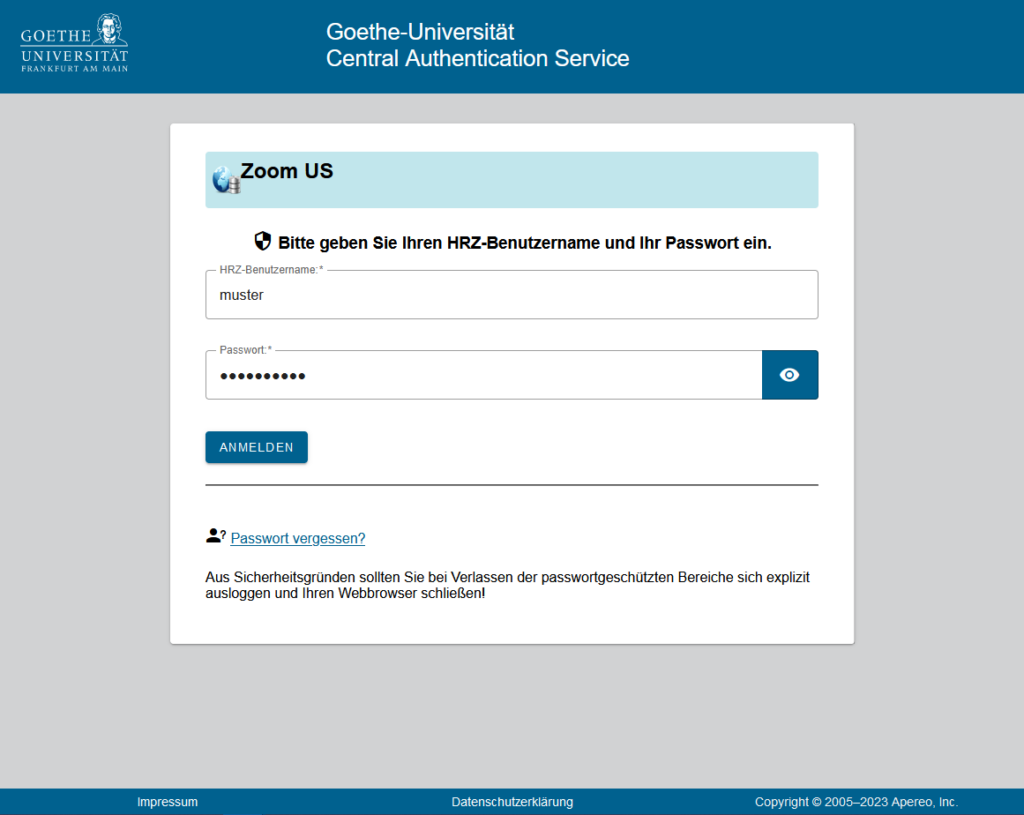
Sie werden danach zum CAS-Login der Goethe Universität weiter geleitet.
- Geben Sie in den Felder ihren HRZ-Account-Daten ein und klicken auf „Log in“
2. Anmelden per App (Zoom-Client)
Der Zoom-Client, die App, müssen sie sich per SSO anmelden.
- Klicken sie auf per SSO anmelden und tragen wie gefordert die Domäine
„uni-frankfurt“ ein.
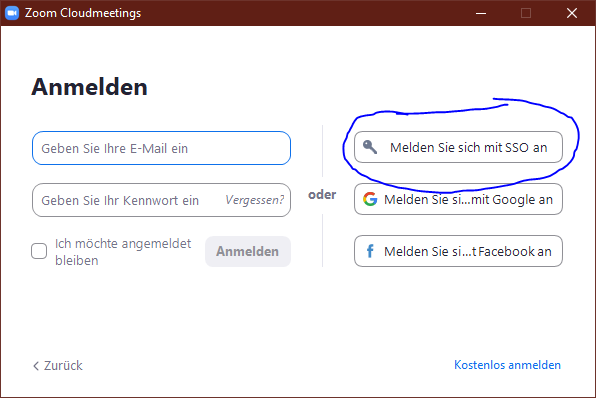
Mit der korrekte Domäine werden sie zum CAS-Login der Goethe Universität geleitet.
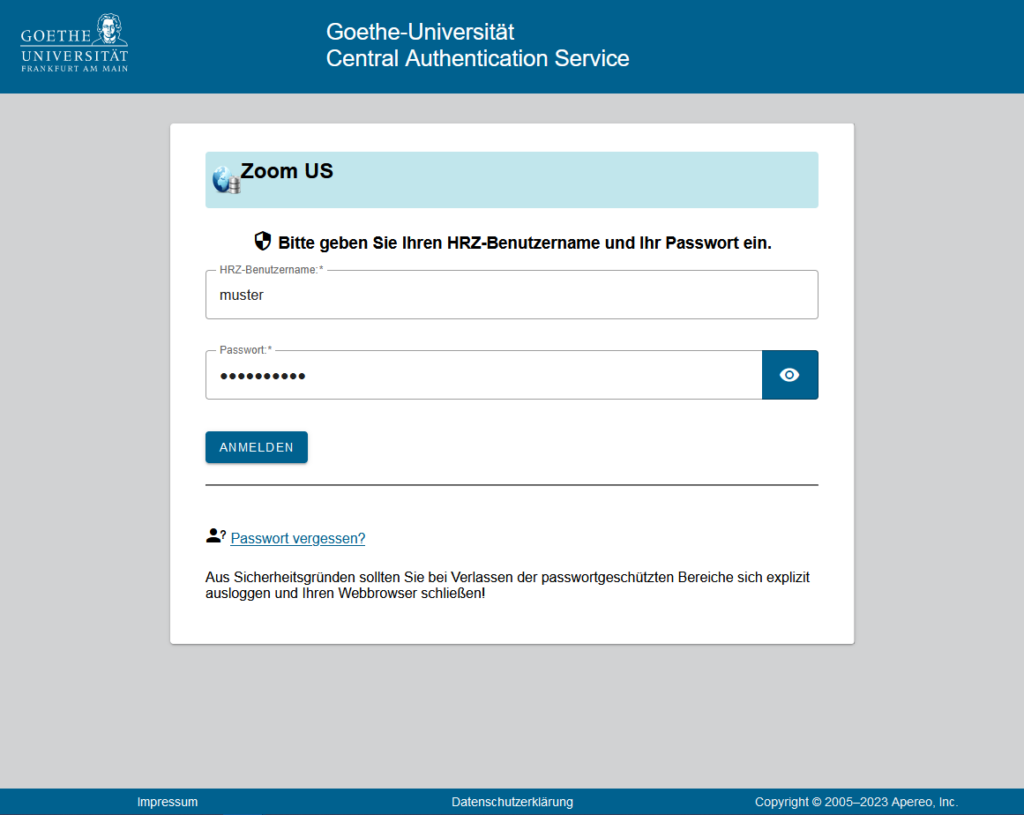
Dort melden sie sich mit ihren HRZ-Account-Daten an.
HINWEIS:
Nach dem LogIn über CAS werden sie beim Erst-Login ihre eMail-Adresse bestätigen müssen. Diese scheint ihnen unbekannt, wird aber an ihre Standard-Mail-Adresse weitergeleitet.
Sollte die Mail von Zoom in ihrem Postfach nicht ankommen, schaue sie einmal hier vorbei: Klick!
Mail-Adresse anders als normal
Zoom verwendet ausschließlich ihre Mail-Adresse des HRZ-Account. Dies wirkt sich überwiegend auf User mit eigenen Mailservern, wie zb Medizin, Physik, Mathe, etc. aus.
Der sogenannte Realm @Uni-frankfurt.de war schon immer da, wird aber seltener genutzt.
Beispiel:
mustermann@em.uni-frankfurt.de kann als HRZ-Account musterma@uni-frankfurt.de sein.
Diese beiden Adressen sind auch miteinander verknüpft, sodass beide angeschrieben werden können und sie ihre Mails über beide Adressen erhalten.
Nein, die Mail-Adresse in Zoom lässt sich nicht ändern, da ihr Zoom-Account mit dem HRZ-Account verknüpft ist.
Im folgenden Video-Tutorial wird das Thema ebenfalls beschrieben.
Haben sie noch Frage? Dann schauen sie in unsere FAQ

